nero8是一款非常实用的光盘刻录软件,用户可以在软件内制作cd和dvd,帮助您可以更好的来进行刻录。此外nero8软件内的操作非常的简单,让每一位新手用户都可以一键来进行使用。
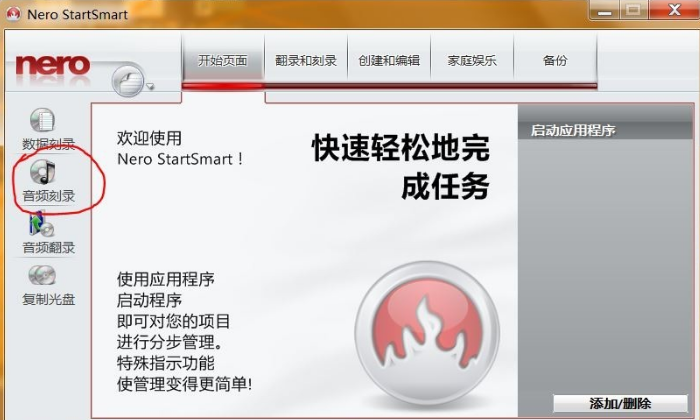
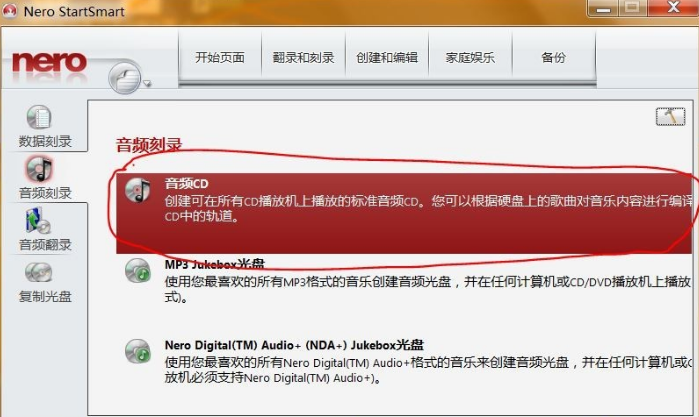
2、更简便的安装和用户界面/支持所有流行的文件格式
3、组织内容的数据库更有效率/提供了改进的多任务模式
4、高级搜索功能/LightScribe 支持/DVD-R 多层和 DVD+R 双层支持
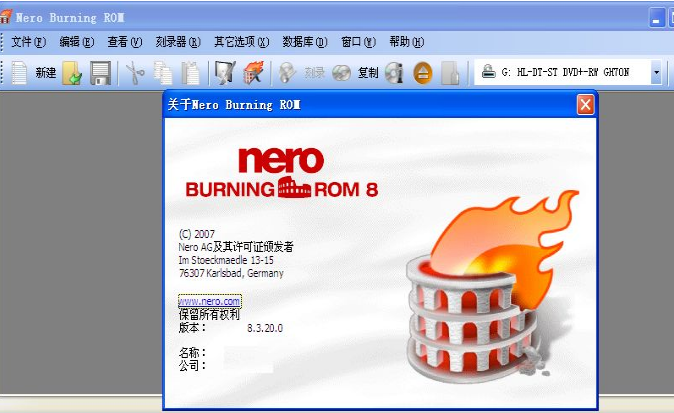
1、数据光盘
简历标准数据光盘,数据光盘可用来保存所有类型的文件和完整文件夹,光盘可在所有Windows操作系统上读取
2、数据DVD
创建一张可用来保存所有类型的文件和文件夹的数据DVD,该DBVD可以再所有Windows操作系统上读取
3、数据HD DVD
创建可用来保存所有类型的文件和全部文件夹的HD DVD,该HD DVD可以再所有Windows操作系统上读取
4、蓝光数据光盘
创建蓝光光盘,该光盘可以用来保存所有类型的文件和完成的文件夹,光盘可以再所有Windows操作系统上读取
二、音乐
1、音乐光盘
创建标准音频光盘,以后可以再所有音频光盘播放器上播放。可通过硬盘驱动器上的音乐进行编辑,或者从现有的音频光盘选择轨道,录制光盘时,MP3和WMA文件将自动转换为音频光盘格式
2、有声读物 CD
创建的光盘包含可听有声读物。这些有声读物的播放时间可以达到及格小时,因此Nero Express可能伯绪刻录几张音频CD以存储整个有声读物
3、Jukebox音频CD
将您收藏的所有MP3、WMA或Nero Digital Audio文件制成光盘,该光盘可以在所有制成MP3、WMA或Nero Digital Audio/ AAc光盘的计算机或CD/DVD播放机上播放,与普通音频光盘相比较,这将极大的增加了播放的时间
三、视频/图片
1、Video CD
利用视屏及/或图片文件建立视频光盘,光盘可在多数VCD及DVD唱机上播放,文件将在刻录过程中自动转换为正确的格式
2、Super Video CD
从你的视频/画面文件创建高质量的超级视屏光盘,以后可以再大部分SVCD和DVD播放器中播放,你的系统中安装了DVD视频插件,在刻录过程中你的视频文件将自动转换
3、DVD视频文件
利用硬盘上的DVD视频文件结构,制作高品质DVD-视屏光盘。请注意,要想利用视频文件制作DVD-视频光盘,你必须使用Nero Vision等DVD制作工具
四、映像、项目、复制
1、复制整张CD
创建整个光盘的副本
2、光盘映像或保存的项目
从先前刻录到硬盘驱动的光盘映像刻录光盘
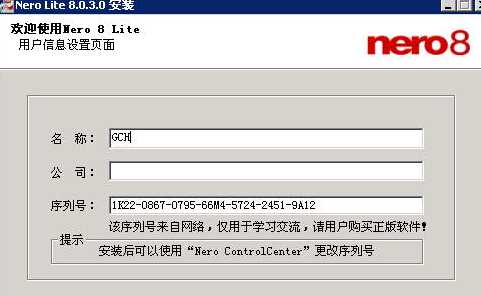
1K22-1867-0795-66M4-5142-1961-CKX4
1K22-1867-0795-66M4-5273-3175-5K3X
1K22-1867-0795-66M4-5550-6256-1KA0
1K22-1867-0795-66M4-5058-1128-X9A1
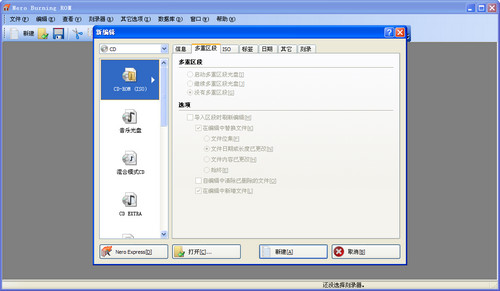
1、首先在本站下载Nero Burning ROM官方软件包,下载完成后得到zip格式的压缩包,我们先将压缩的文件夹压出来,然后双击解压得到的exe安装文件,进入Nero8安装向导界面,如下图所示,我们点击下一步继续安装。
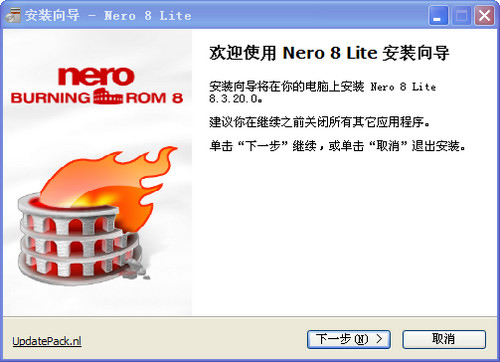
2、进入Nero8用户信息界面,我们不用做修改,直接点击下一步。这里需要注意相关信息不用修改,可能会导致最后无法破解;
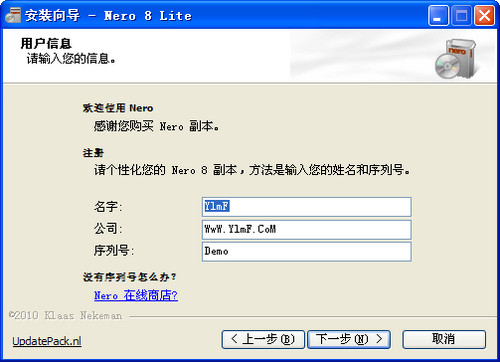
3、Nero8安装完后,会出现下图中的界面,我们点击输入此序列号选项,然后进入序列号输入界面;
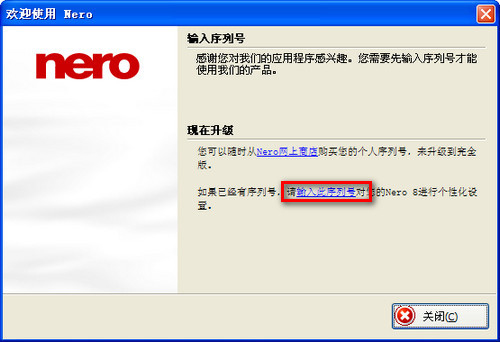
4、我们将序列号输入到下图中的选框中,然后点击添加选项就可以了。
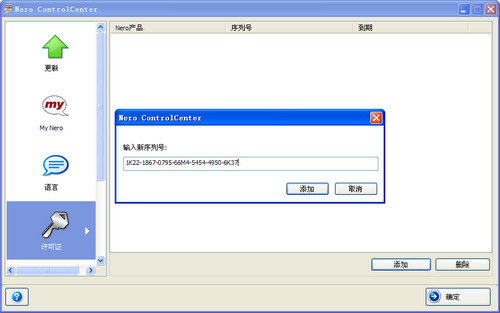
5、输入序列号,然后就可以破解成功了,我们在打开软件进入主界面,就可以显示正常使用了。
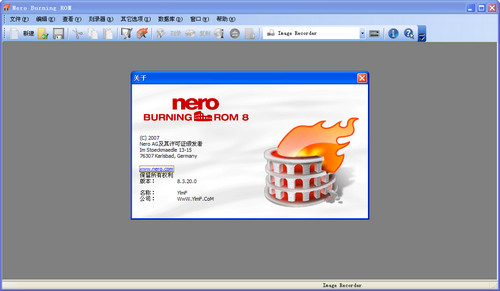
刻录dvd光盘
1、首先在本站下载安装好Nero8软件后打开进入软件主界面,如下图所示,在主界面上方有开始页面、翻录和刻录、创建和编辑等选项,我们点击刻录和翻录选项进入下一步。
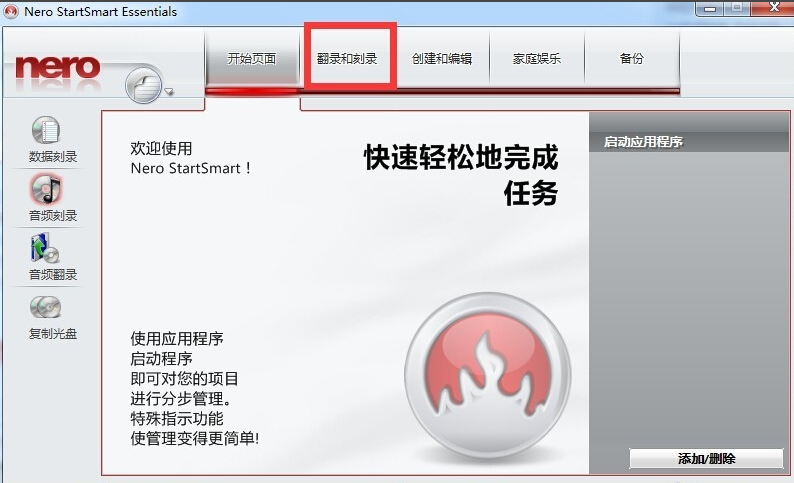
2、点击翻录和刻录后,在界面下方会有详细的应用,有刻录音频、刻录光盘、刻录视频光盘等选项,我们点击复制光盘,然后进入该界面。
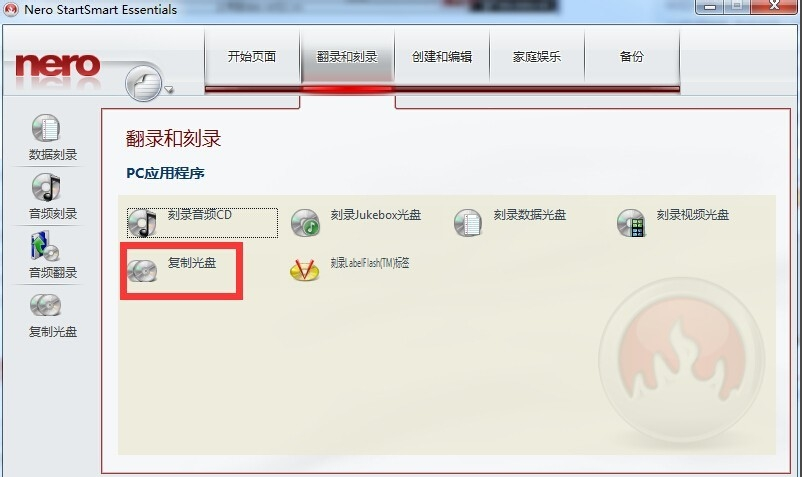
3、进入到复制光盘界面后,我们点击界面左侧的影响、项目、复制选项,然后在界面右侧选择从光盘映像或保存的项目点击后进入下一步。
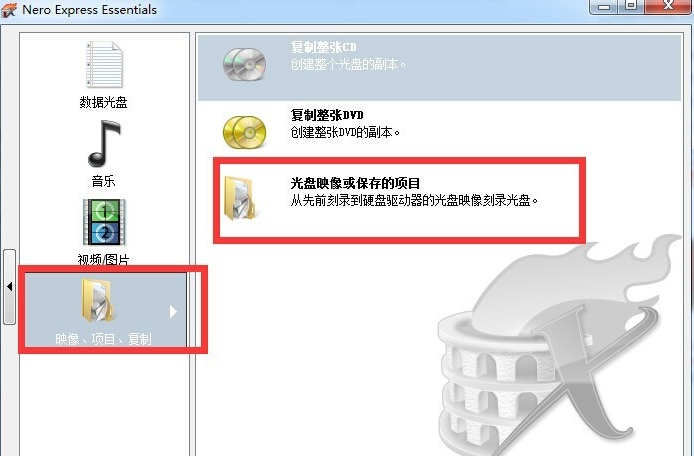
4、进入到文件选择界面,我们找到映像文件后点击选中,然后点击界面下方的打开选项将其添加到软件中,然后进行下一步。
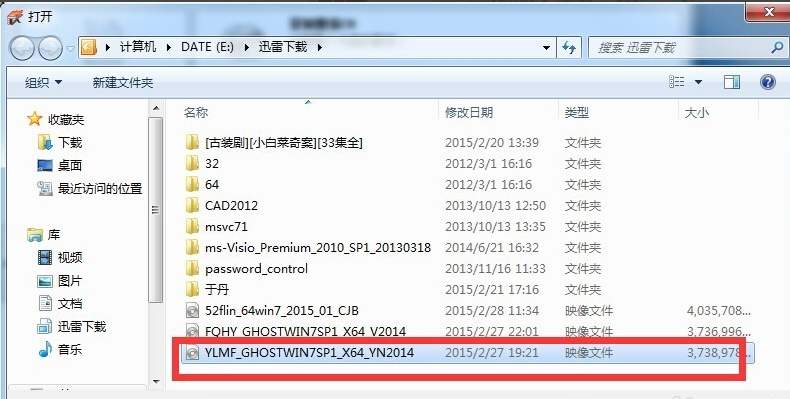
5、进入刻录设置界面,我们先选择刻录机,然后设置磁盘型号、刻录份数等其他信息,设置完成确认无误后点击刻录。
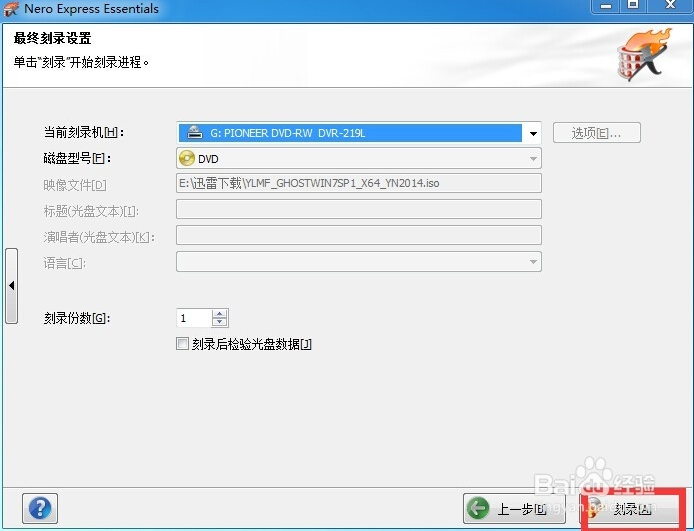
6、进入刻录界面,你需要耐心等到刻录进度条完成,刻录完成后光盘会自动从光驱中弹出,然后就完成刻录了,非常简单,赶紧来使用吧。
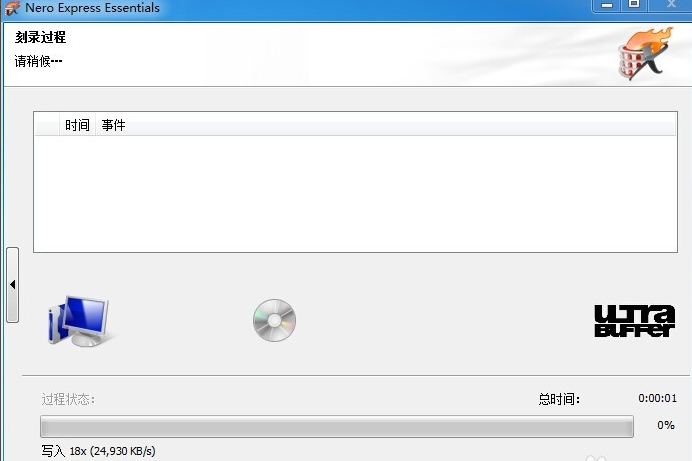
优化了软件性能
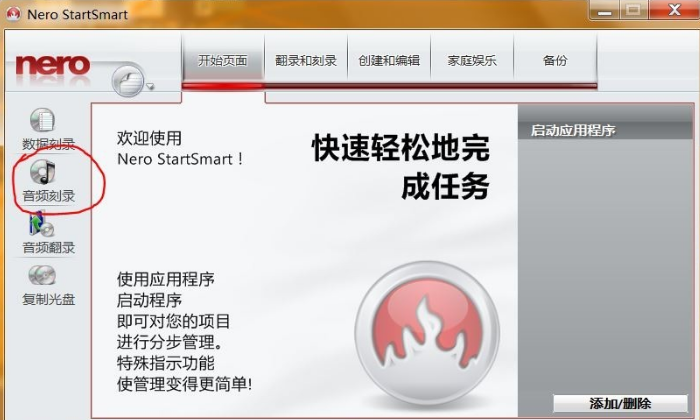
【软件介绍】
Nero8中文破解版是一款很实用的音频刻录软件。你只需要下载安装好Nero8中文版软件后,就可以打开进行使用,操作简单,根据提示就可以完成音频、光盘的刻录。不仅如此,Nero8刻录软件功能强大,支持格式多样、刻录速度快,为用户带来高效便捷的使用体验。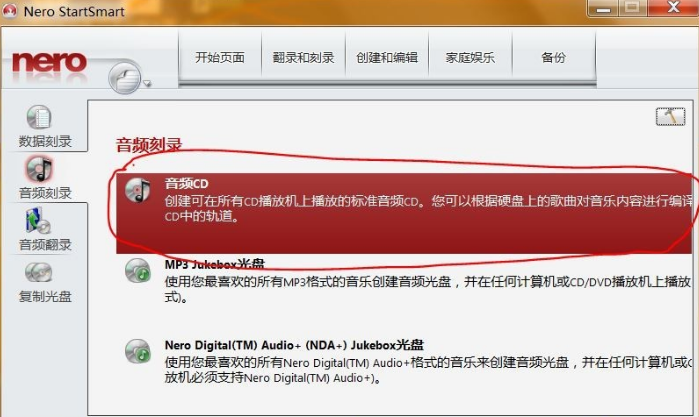
【功能特点】
1、更快捷地利用遥控功能获取到数码媒体上的文件/整合电视,DVD,图像和声音内容.2、更简便的安装和用户界面/支持所有流行的文件格式
3、组织内容的数据库更有效率/提供了改进的多任务模式
4、高级搜索功能/LightScribe 支持/DVD-R 多层和 DVD+R 双层支持
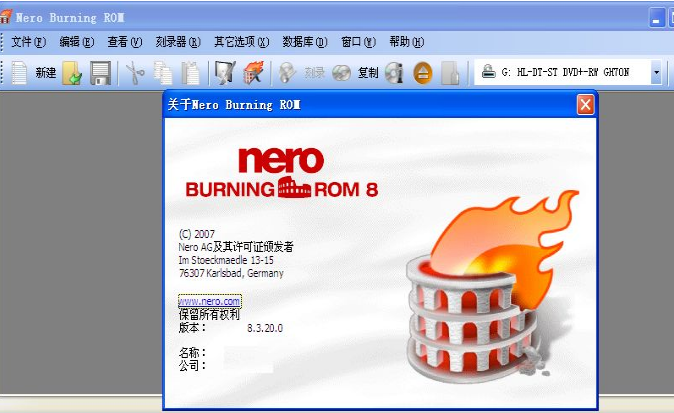
【软件功能】
一、数据光盘1、数据光盘
简历标准数据光盘,数据光盘可用来保存所有类型的文件和完整文件夹,光盘可在所有Windows操作系统上读取
2、数据DVD
创建一张可用来保存所有类型的文件和文件夹的数据DVD,该DBVD可以再所有Windows操作系统上读取
3、数据HD DVD
创建可用来保存所有类型的文件和全部文件夹的HD DVD,该HD DVD可以再所有Windows操作系统上读取
4、蓝光数据光盘
创建蓝光光盘,该光盘可以用来保存所有类型的文件和完成的文件夹,光盘可以再所有Windows操作系统上读取
二、音乐
1、音乐光盘
创建标准音频光盘,以后可以再所有音频光盘播放器上播放。可通过硬盘驱动器上的音乐进行编辑,或者从现有的音频光盘选择轨道,录制光盘时,MP3和WMA文件将自动转换为音频光盘格式
2、有声读物 CD
创建的光盘包含可听有声读物。这些有声读物的播放时间可以达到及格小时,因此Nero Express可能伯绪刻录几张音频CD以存储整个有声读物
3、Jukebox音频CD
将您收藏的所有MP3、WMA或Nero Digital Audio文件制成光盘,该光盘可以在所有制成MP3、WMA或Nero Digital Audio/ AAc光盘的计算机或CD/DVD播放机上播放,与普通音频光盘相比较,这将极大的增加了播放的时间
三、视频/图片
1、Video CD
利用视屏及/或图片文件建立视频光盘,光盘可在多数VCD及DVD唱机上播放,文件将在刻录过程中自动转换为正确的格式
2、Super Video CD
从你的视频/画面文件创建高质量的超级视屏光盘,以后可以再大部分SVCD和DVD播放器中播放,你的系统中安装了DVD视频插件,在刻录过程中你的视频文件将自动转换
3、DVD视频文件
利用硬盘上的DVD视频文件结构,制作高品质DVD-视屏光盘。请注意,要想利用视频文件制作DVD-视频光盘,你必须使用Nero Vision等DVD制作工具
四、映像、项目、复制
1、复制整张CD
创建整个光盘的副本
2、光盘映像或保存的项目
从先前刻录到硬盘驱动的光盘映像刻录光盘
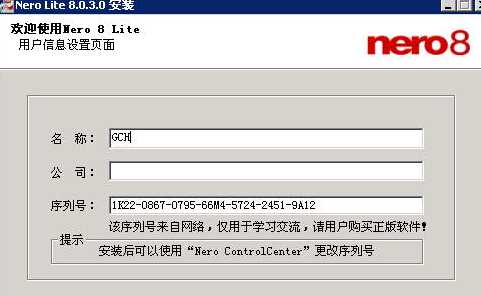
【序列号】
1K22-1867-0795-66M4-5454-4950-6K371K22-1867-0795-66M4-5142-1961-CKX4
1K22-1867-0795-66M4-5273-3175-5K3X
1K22-1867-0795-66M4-5550-6256-1KA0
1K22-1867-0795-66M4-5058-1128-X9A1
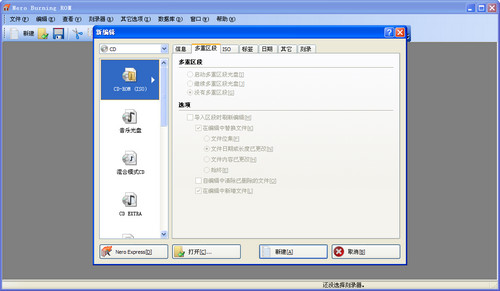
【使用教程】
安装破解步骤1、首先在本站下载Nero Burning ROM官方软件包,下载完成后得到zip格式的压缩包,我们先将压缩的文件夹压出来,然后双击解压得到的exe安装文件,进入Nero8安装向导界面,如下图所示,我们点击下一步继续安装。
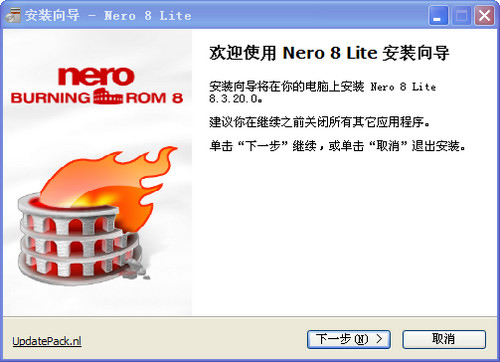
2、进入Nero8用户信息界面,我们不用做修改,直接点击下一步。这里需要注意相关信息不用修改,可能会导致最后无法破解;
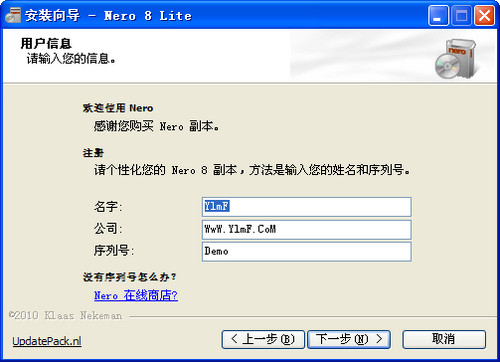
3、Nero8安装完后,会出现下图中的界面,我们点击输入此序列号选项,然后进入序列号输入界面;
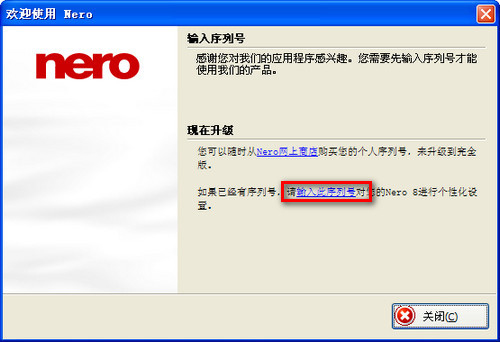
4、我们将序列号输入到下图中的选框中,然后点击添加选项就可以了。
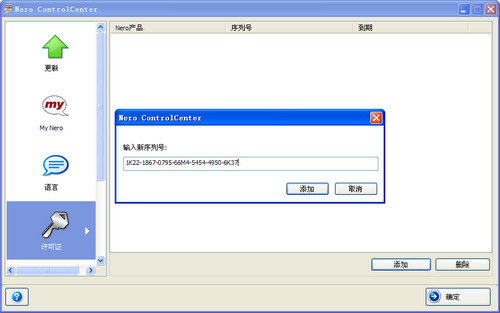
5、输入序列号,然后就可以破解成功了,我们在打开软件进入主界面,就可以显示正常使用了。
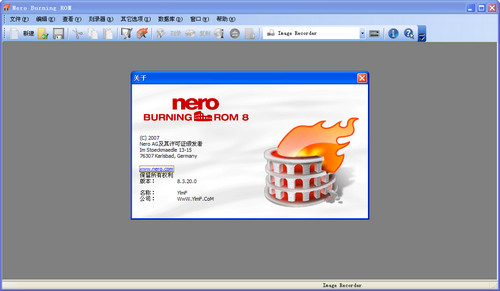
刻录dvd光盘
1、首先在本站下载安装好Nero8软件后打开进入软件主界面,如下图所示,在主界面上方有开始页面、翻录和刻录、创建和编辑等选项,我们点击刻录和翻录选项进入下一步。
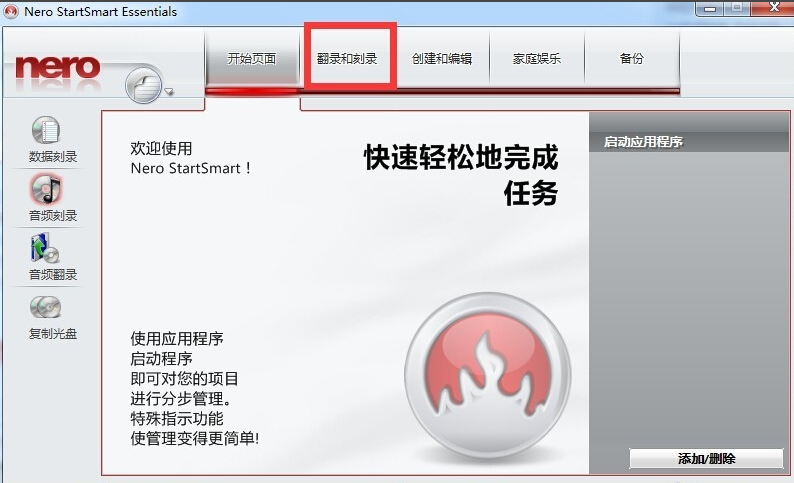
2、点击翻录和刻录后,在界面下方会有详细的应用,有刻录音频、刻录光盘、刻录视频光盘等选项,我们点击复制光盘,然后进入该界面。
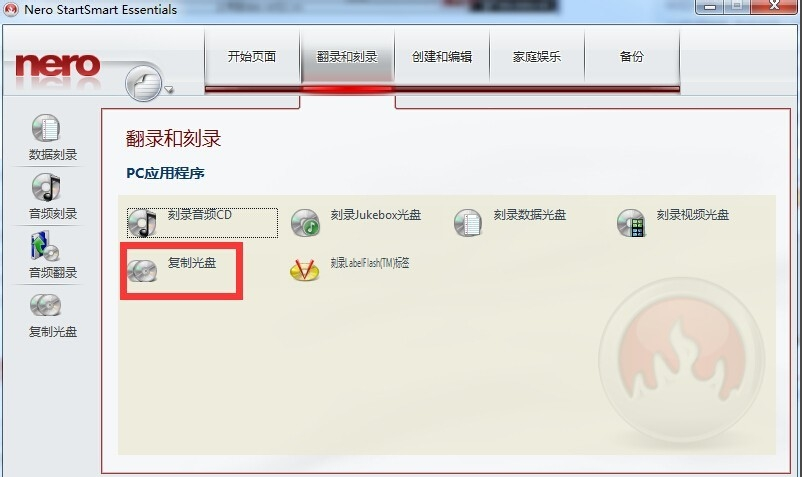
3、进入到复制光盘界面后,我们点击界面左侧的影响、项目、复制选项,然后在界面右侧选择从光盘映像或保存的项目点击后进入下一步。
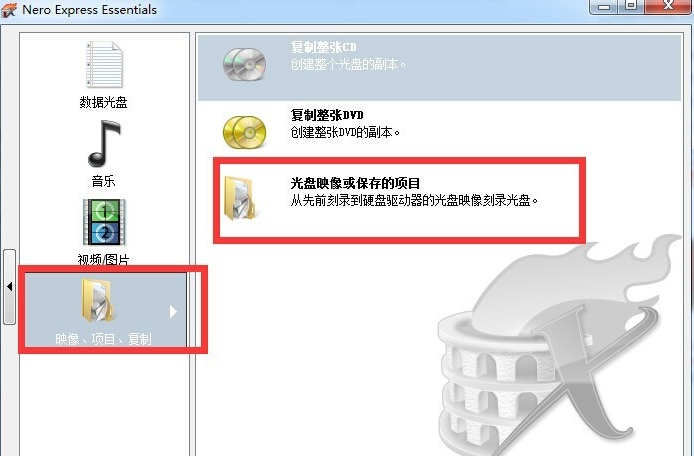
4、进入到文件选择界面,我们找到映像文件后点击选中,然后点击界面下方的打开选项将其添加到软件中,然后进行下一步。
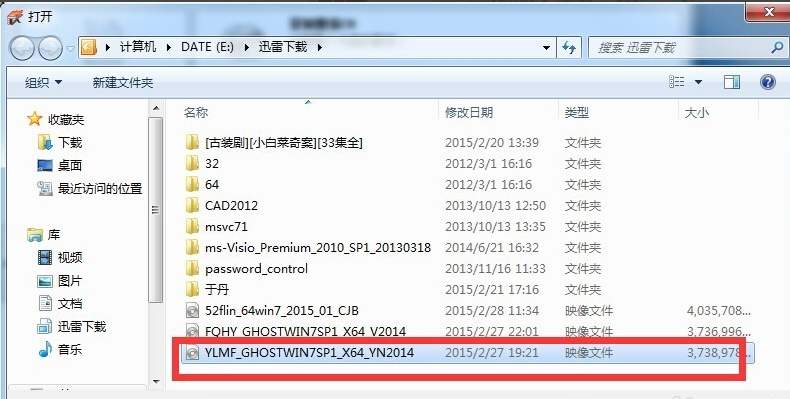
5、进入刻录设置界面,我们先选择刻录机,然后设置磁盘型号、刻录份数等其他信息,设置完成确认无误后点击刻录。
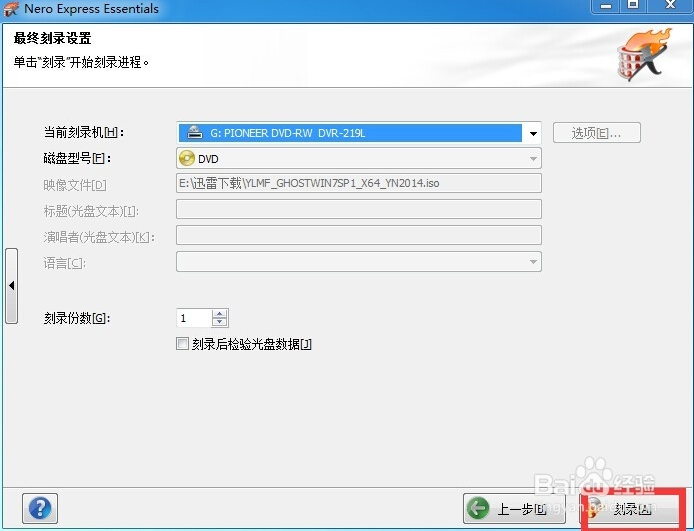
6、进入刻录界面,你需要耐心等到刻录进度条完成,刻录完成后光盘会自动从光驱中弹出,然后就完成刻录了,非常简单,赶紧来使用吧。
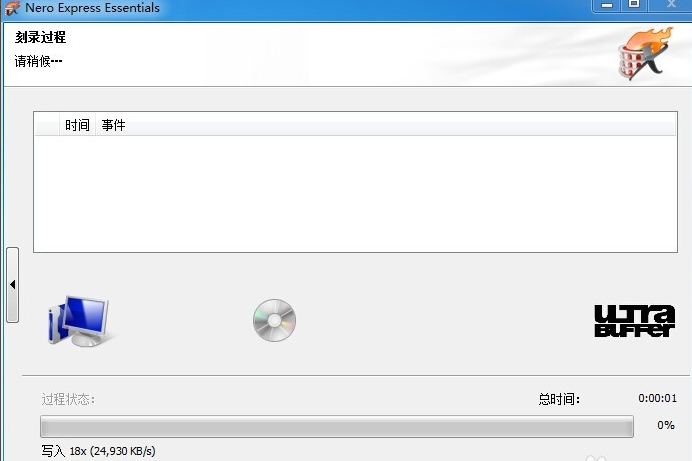
【更新日志】
修复部分bug优化了软件性能

